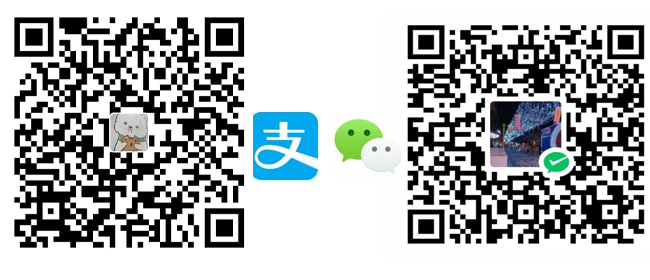演示地址:http://doc.88531.cn
文件下载:(包含自启动脚本 + Windows wkhtmltox)https://www.123pan.com/s/MhYbVv-WJVBv.html
配置环境
首先配置好GO语言环境。可去Go语言中文网下载安装包。
Windows 平台下载 Microsoft Windows [go1.19.3.windows-amd64.msi] 即可。
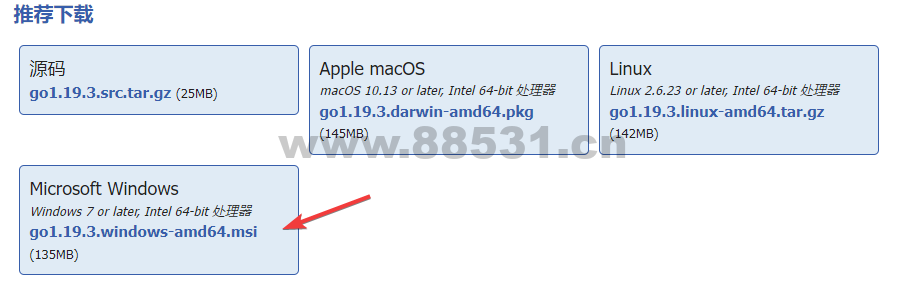
双击、运行下载下来的安装包。
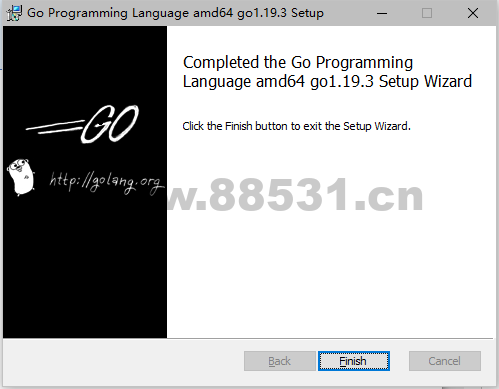
下载mindoc 可执行文件。
可从github进行下载,链接 https://github.com/lifei6671/mindoc/releases 。
下载完成后进行解压,注意路径中不要有中文。
创建与配置数据库
之后创建数据库。为了简化操作,采用sqlite数据库。
将conf/app.conf.example 文件改为app.conf 并打开文件,修改配置。
将默认的MySQL 数据库配置注释掉,把sqlite3数据库的配置取消掉。
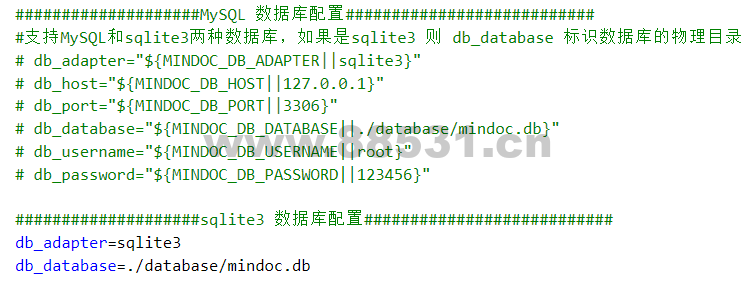
启动程序
在mindoc根目录下打开控制台 使用命令初始化数据库
.\mindoc_windows_amd64.exe install
稍等一会,程序会自动初始化数据库,并创建一个超级管理员账号:admin 密码:123456。
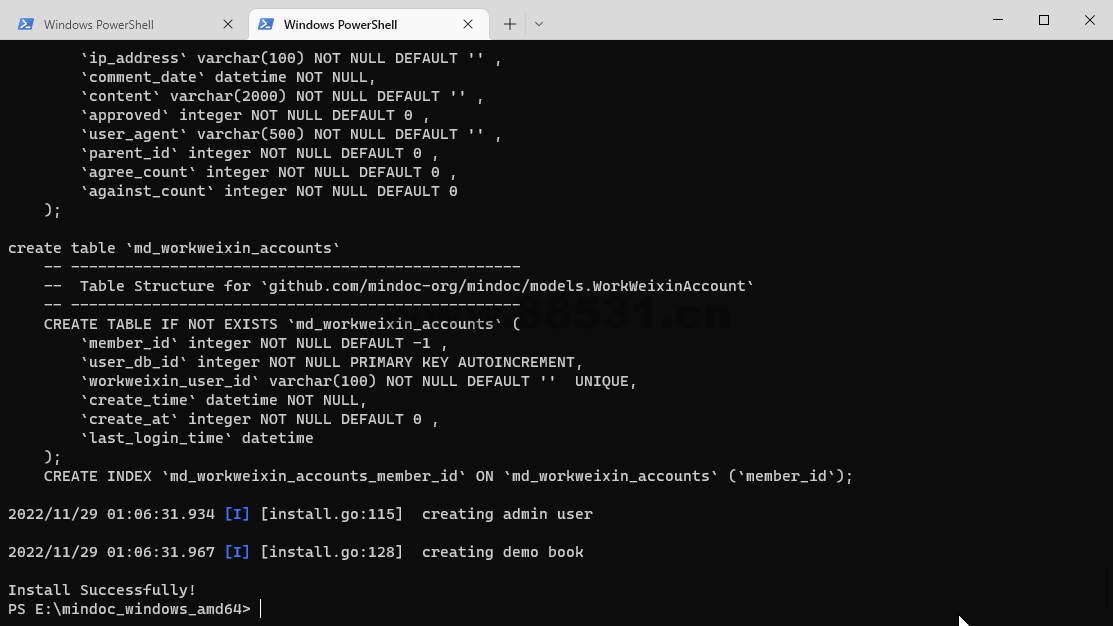
双击 mindoc_windows_amd64.exe ,在浏览器中输入 localhost:8181 即可出现登录页面,输入账号、密码,进入mindoc中。
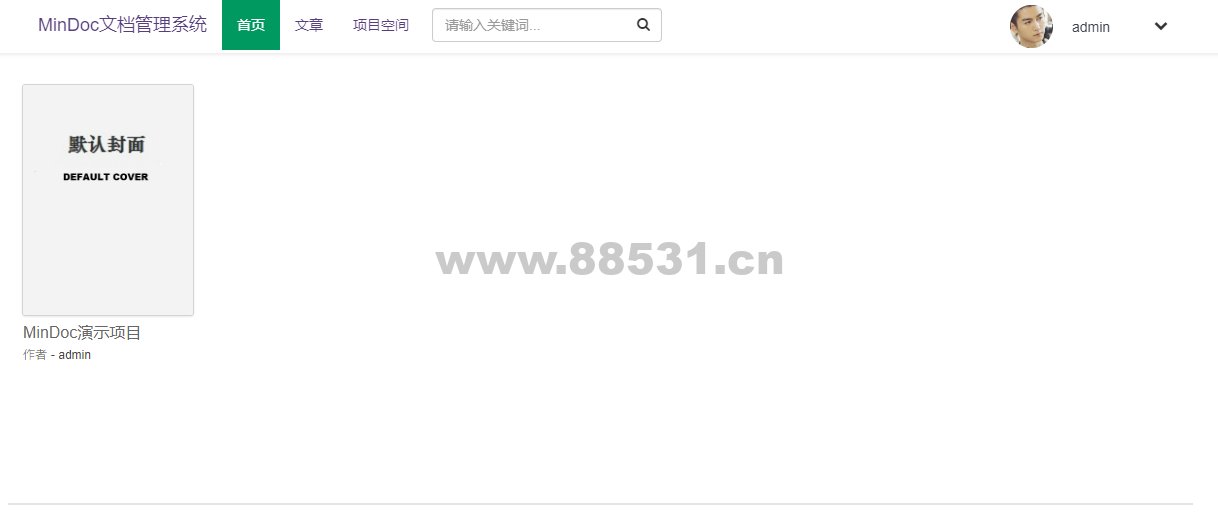
关掉窗口,服务停掉,这种适合自己本机玩,若是部署在windows server上,还是要后台启动
没有后台运行,确实有点low,下面来个后台的启动和停止
后台启动脚本 start.bat
@echo off if "%1" == "h" goto begin mshta vbscript:createobject("wscript.shell").run("%~nx0 h",0)(window.close)&&exit :begin
cd "C:\Users\Admin\Desktop\mindoc_windows_amd64"
mindoc_windows_amd64.exe
cd “C:\Users\Admin\Desktop\mindoc_windows_amd64” 这个是你minidoc的目录
后台停止脚本 stop.bat
@echo off setlocal enabledelayedexpansion set port=8181 for f "tokens=1-5" %%a in ('netstat -ano ^| find ":%port%"') do ( if "%%e%" == "" ( set pid=%%d ) else ( set pid=%%e ) echo !pid! taskkill f pid !pid! ) pause
意思是 杀掉端口 8181 的进程,因为我们采用的是windows的minidoc的默认端口,若你改了端口,这个启动脚本也要搞成你修改的端口
演示地址:http://doc.88531.cn
创作不易,用心坚持,请喝一怀爱心咖啡!继续坚持创作~~